アイコンのABテストを行う方法
アイコンとは、パソコンやスマートフォンなどの画面上に表示するシンボルやマーク、絵などのことです。中身の内容を端的に表すものと、企業などがシンボルとして使うものに分けられます。本記事では、ユーザーからのクリックやダウンロードに繋げるために役立つABテストについて紹介します。
アイコンのABテストとは
アイコンのABテストとは、アプリケーションなどに使うアイコンのデザインを複数用意し、同時に異なるデザインのアイコンを公開して効果を比較・検証する方法です。
アイコンが正しくユーザーに用途を伝えているか、ユーザーにとって魅力的なデザインかといった点をABテストで検証します。
アイコンのABテストの重要性
客観的な判断に役立つ
まったく同じ内容を伝えているアイコンでも、デザインによって波及効果には差が生まれます。たとえば、モノクロのアイコンとカラーのアイコンでは、色による心理的作用がユーザーの評価や行動を左右します。
色だけではなくサイズや細かい要素の配置もユーザーの意思や行動を左右するため、ABテストを行うことで、客観的な判断材料が得られます。
結果をもとに改善できる
ABテストによって得られた結果をもとに、さらなるデザインの改善が加えられます。アイコンの文字を外すべきか、色をどう活かすかといった細かい判断がしやすくなるでしょう。
アイコンのABテストの実施手順
ガイドラインを確認して素材を用意する
アプリなどのアイコンは、アプリストアのガイドラインに沿ったものを用意しましょう。寸法・形状・色やその他のルールを遵守し、テストに使う画像を複数種類用意してください。
比較したい素材同士をテストにかける
ABテストでは、クリック率などのパフォーマンスを比較したい素材を並べてテストします。
テストツールの一例として、Google Playに掲載するアプリのアイコンは「Google Play Developer Console」が活用できます。ABテストツールが統合されているため、どの画像やテキストが効果的かを確認することができます。
Google Play Consoleのページを開き、「ストア掲載情報のテスト機能」から「成長」「ストアでの表示」「ストア掲載情報のテスト機能」「テストを作成」を順にクリックします。テスト名やストアの掲載情報を選択し、テストのタイプを選択してください。
ABテストをセットアップする
「次へ」でテストのセットアップページに移ります。ストアの掲載情報・バリエーション・項目などを画面上の手順に沿って選択し、テストの目標を追加して「テストを実行」します。
セットアップをその場で終えず、後から終了する際には「保存」を押してください。
テストの結果を確認して適用する
「ストア掲載情報のテスト機能」から「成長」「ストアでの表示」「ストア掲載情報のテスト機能」へ移動し、確認したいテストの行にある右矢印を選択して「結果」からテストの結果を確認します。
素材ごとのパフォーマンスを確認できますが、十分なデータが収集できない場合は「追加データが必要です」と表示されることがあります。
まとめ
アイコンのABテストは、パフォーマンスを検証したい素材を並べて検証できる方法です。アプリアイコンなど、多くのユーザーの目にとまる素材は事前にABテストを実行し、効果を確認しましょう。
当サイトでは、ABテストの方法や事例、仮説の立て方や動画の検証方法といった、ABテストにまつわる幅広い情報を掲載しています。
クリック率やコンバージョン率の向上にABテストを活用しようと考えている方は、ぜひ参考にしてください。
成果に繋がる“本気のABテスト”に必要な
おすすめのABテストツール3選
- 成果に繋がる本気のABテストツールを探すなら│ABdence(エビデンス)
- ABテストとユーザビリティテストの違いとは
- ABテストによるセレクションバイアスの除去とは
- TikTok広告のABテストを行う方法
- フォントサイズのABテストを行う方法
- LP(ランディングページ)のABテストを行う方法
- Facebook広告でABテストを行う方法
- ディスプレイ広告でABテストを行う方法
- ABテストと色の関係
- Google広告でABテストを行う方法
- DM(ダイレクトメール)でABテストを行う方法
- チラシでABテストを行う方法
- ABテストを行うのに適したタイミングとは?
- WordPressでABテストを行う方法
- LINEアカウントでABテストを行う方法
- リスティング広告のABテスト
- UX改善によるABテストの結果向上
- ECサイトのABテスト
- テレビCMのABテスト
- ABテストのセミナー・イベント
- SNSのABテスト機能
- メール・メルマガのABテスト
- 動画のABテスト
- ABテストとヒートマップの連携
- SEOにつながるABテスト
- ABテストの費用
- バナーのABテスト
- モバイルアプリのABテスト
- ABテストを活用できる対象
- ABテストの事例
- ABテストによるグロースハック
- ABテストの期間はどれくらい?
- ABテストとは?役割と目的を正しく理解しよう
- ABテストを導入するメリット・デメリット
- 正しいABテストのやり方
- ABテストの仮説の立て方と、効果が出やすいパターン
- ABテストで陥りがちな失敗・課題
- 統計学・検定に基づくABテストの「正しさ」とは
- 無料?有料?ABテストツールの選び方
- 無料のABテストツール「Googleオプティマイズ」とは
ABテストツール3選
本格的・効率的なデータ検証が期待できる「6つの機能」を網羅しているABテストツールから、
企業タイプ別に3種を提案します。
自走力を付けたい
成長企業には
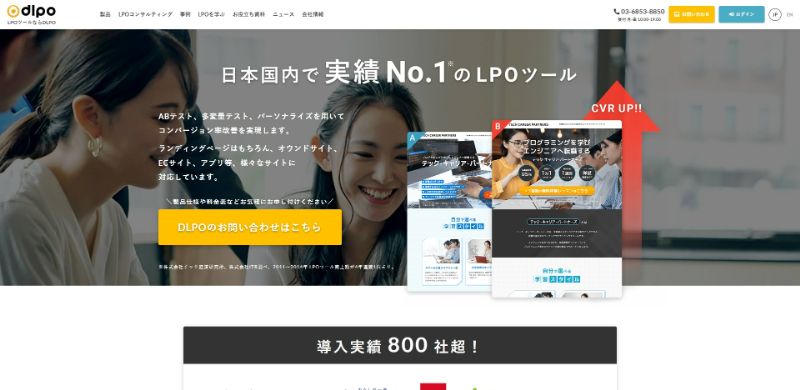
https://dlpo.jp/
コンサルから学び、
自社の成功パターンを
確立させたい担当者
- 2007年からサービスを提供し続け、国内No.1の導入実績(800社以上)※
- 自社開発だからこその迅速なサポート&国内市場にフィットした丁寧なコンサルティング
- 各種DMPとの連携にも柔軟に対応し、外部データを活用した多角的なテストが得意
※ 参照元:DLPO公式サイト
(https://dlpo.jp/)
2011~2014年 LPOツール売上額が4年連続1位より
定番ツールを求める
安定企業には

https://optimizely.gaprise.jp/
サイト改善の必要性を
社内に強く提唱
していきたい担当者
- 全世界で導入実績8,000社の圧倒的な人気を誇る、ABテストの定番ツール※
- 米スタンフォード大学と共同開発した統計エンジンにより、短期間で誤差の少ないテスト
- MicrosoftやIBMといった世界の名だたるIT企業の導入も多く、参考事例が多い
国内販売代理店:株式会社ギャプライズ
※ 参照元:Optimizely公式サイト
(https://optimizely.gaprise.jp/ )
2022年9月時点
はじめて導入する
新興企業には
(Visual Website Optimizer)
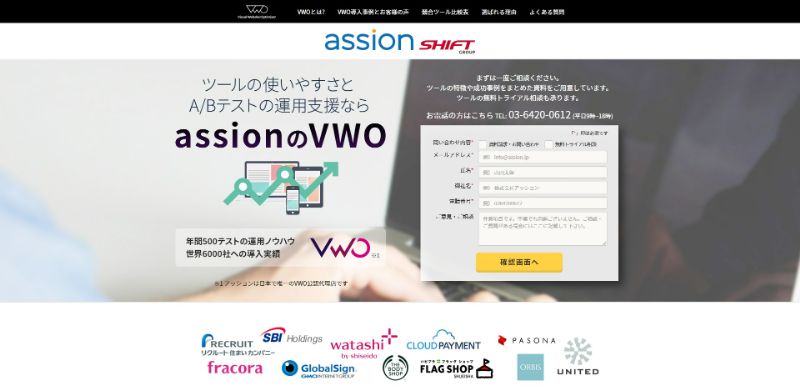
https://www.assion.co.jp/lp/05b/
サイトの分析から
スモールスタート
していきたい担当者
- IT企業ひしめくインド発。Disneyやebayをはじめとする全世界2,500社の導入実績※
- ヒートマップやマウストラッカーといったサイト分析が行える機能と、シンプルなUI設計
- 「可能性」からテスト結果を導き出す検定法により、短期間・少サンプルでも対応可能
国内販売代理店:株式会社アッション
※ 参照元:VWO公式サイト
(https://vwo.com/customers/)
2022年9月時点
Googleで「ABテストツール」と検索して表示される、ABテスト機能を有するツール44種を調査。(2022年7月15日時点)
「実行力」を持つ指標として、下記の機能を満たすもの、かつ日本語対応しているツールを3つ選定しました。
多変量テスト/複数ページテスト/リダイレクトテスト/セグメント機能/パーソナライズ機能/トラフィックの割り当て機能
また、下記メリットにより各企業タイプ(各担当者)へ推奨としています。
・成長企業 … 充実したコンサルサポートにより、社内のCROリテラシー醸成に期待できる
・安定起業 … 世界的実績数による信頼性から、更なるCRO改善に必要なツール導入提案に有効的
・振興企業 … 分析ツールを有し、小規模実施もできることから、スタートアップのCRO施策に適している
